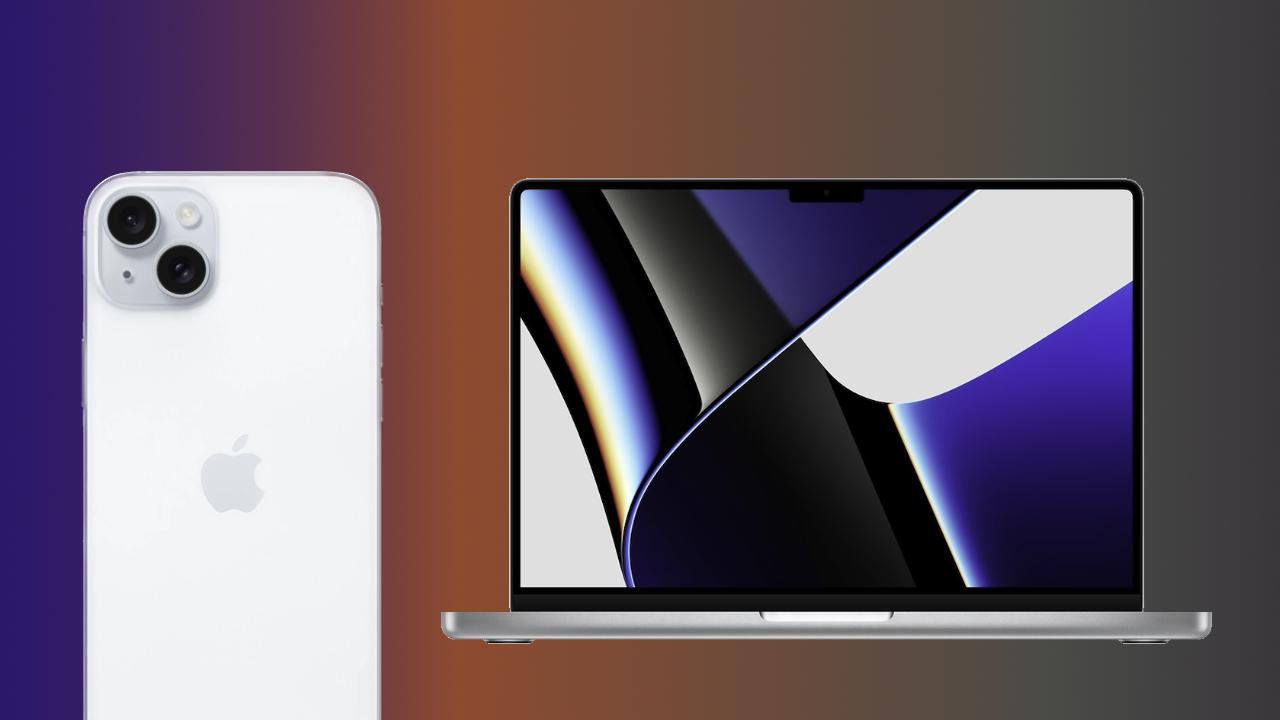Si tienes un Mac y un iPhone, puedes ver información muy importante de tu teléfono en el ordenador, y sin tener el iPhone cerca. Si te han robado el móvil, necesitas echar un vistazo rápido al número de serie por tema de reparaciones, o bien, necesites de esta información en cualquier caso, en este artículo te vamos a enseñar un truco muy sencillo para que la puedas consultar.
El ecosistema de productos y software de Apple permite mucho más que una interconexión entre dispositivos. también permite ver el número de serie de un equipo, en otro. En el caso de Apple y el número de serie de un iPhone, tenemos la posibilidad de verlo en el Mac. De esta manera, los números de serie van a estar registrados con nuestro usuario Apple ID, permitiéndonos un acceso rápido a ver esta información.
Gracias a la red propietaria, todo lo que nos muestra Apple sobre los números de serie va a estar protegido. Del mismo modo, sólo podremos acceder a estas credenciales, si iniciamos sesión con nuestro Apple ID, o entramos en nuestra cuenta de usuario de Mac, mediante la contraseña de usuario o Touch ID (en los modelos que cuenten con esta funcionalidad).
Apple número de serie de iPhone en Mac
Lo primero de todo que hay que hacer, es ir a Ajustes del Sistema > ID de Apple. Tenemos que ir al primer apartado de todos, donde aparecerá nuestro nombre. Aquí se nos abrirá un menú contextual en el que vamos a ver una lista con todos los parámetros para gestionar todo lo relacionado con el ID.
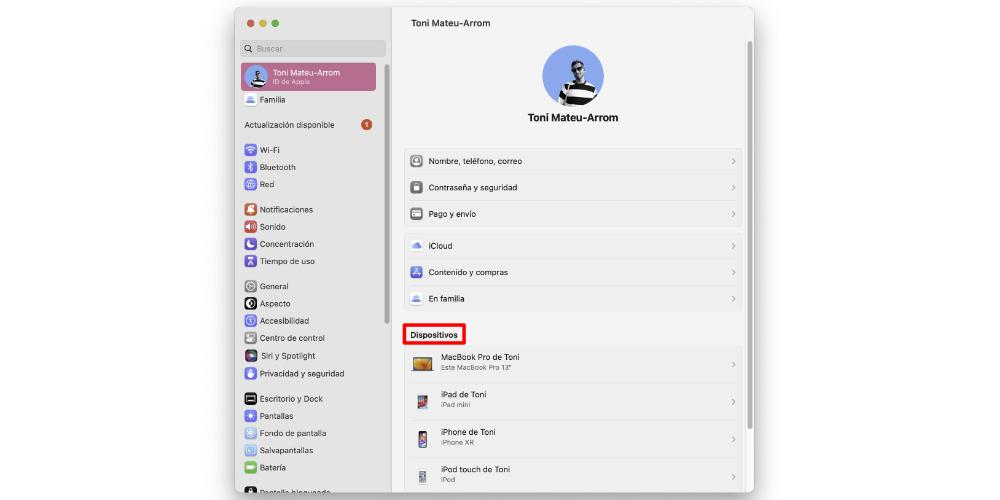
No obstante, lo importante está en el apartado de Dispositivos, donde vamos a ver todos aquellos en los que tengamos nuestro ID vinculado. En función del que seleccionemos, vamos a ver información diferente. Pero en cuanto a lo que se refiere al iPhone, vamos a tener acceso a todo lo siguiente:
- Modelo
- Versión de iOS que tenemos instalada
- Número de teléfono (el de la tarjeta SIM que tenemos insertada)
- Número de serie
- Código IMEI
- Si está activado (o no) Buscar mi iPhone, además de poder ver la ubicación en la web de forma directa
- Tarjetas de crédito/débito vinculadas a Apple Pay
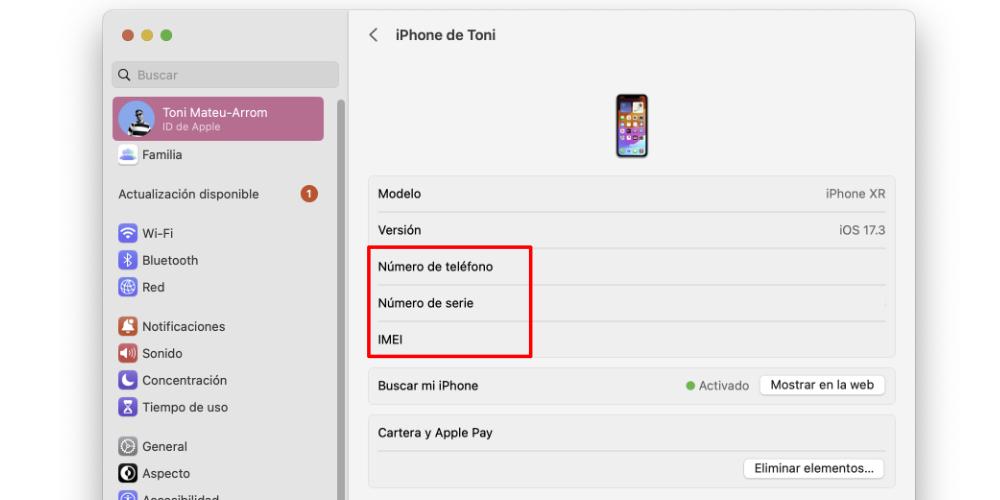
Es aquí donde, sin tener que pulsar nada, al lado de cada apartado nos van a salir cada uno de los números. Directamente, en la pantalla, ya vamos a poder ver cuál es el número de serie y el código IMEI. Si nos han robado el teléfono, necesitaremos de estos dos números para presentar la denuncia, ya que con estos es cómo se identificará el dispositivo.
Del mismo modo, tenemos acceso inmediato mediante un botón a la web de Buscar mi iPhone, donde lo vamos a poder bloquear, eliminar o poner en Modo Perdido, todo ello de forma mucho más inmediata. Por lo tanto, al tener todos los datos de un vistazo en otro equipo, tenemos una vía más para poder proporcionar esta información en situaciones en las que no tengamos acceso al teléfono, a los documentos de compra originales, e incluso, a la caja del dispositivo.